Menghantar Faks
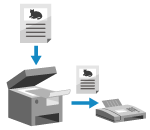 | Anda boleh mengimbas dokumen, foto atau bahan bercetak (dokumen asal) lain dengan mesin, menukarkannya kepada imej hitam putih dan kemudian menghantarnya. Anda juga boleh menghantar faks selepas perbualan telefon. Menghantar Faks selepas Perbualan Telefon (Penghantaran Manual) |
1
Letakkan dokumen asal. Meletakkan Dokumen Asal
2
Di panel operasi, tekan [Faks] di skrin [Rumah]. Skrin [Rumah]
Skrin faks muncul.
3
Tekan [Set Semula].
Jika tetapan destinasi untuk faks yang dihantar sebelumnya kekal, faks mungkin dihantar ke destinasi yang salah. Tetapkan semula tetapan sebelum beroperasi.
4
Tentukan destinasi di tab [Mskkn Destns], tab [Tentukan Destinasi], atau [Buku Alamat]. Menentukan Destinasi
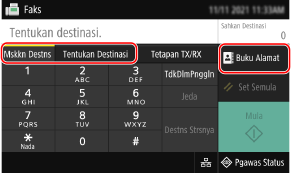
Masukkan nombor faks dengan kekunci angka, atau pilih destinasi yang didaftarkan.
* Jika mesin disambungkan melalui Pertukaran Cawangan Persendirian (PBX), tekan [R] sebelum memasukkan destinasi dengan kekunci angka. Jika [R] tidak tersedia, anda mesti mendaftarkan tetapan kekunci R. [Tetapan Kunci R]
5
Di tab [Tetapan TX/RX], konfigurasikan tetapan imbasan dokumen asal. Tetapan Imbasan Faks Dokumen Asal
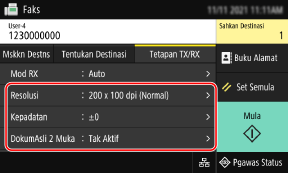
6
Tekan [Mula].
Pengimbasan dokumen asal bermula.
Untuk membatalkan penghantaran faks, tekan [Batal]  [Ya]. Membatalkan Penghantaran Faks
[Ya]. Membatalkan Penghantaran Faks
 [Ya]. Membatalkan Penghantaran Faks
[Ya]. Membatalkan Penghantaran FaksApabila pengimbasan dokumen asal selesai, faks dihantar. Gunakan [Pgawas Status] untuk melihat status dan log penghantaran. Memeriksa Status dan Log untuk Faks Yang Dihantar dan Diterima
 Apabila [Sah] muncul
Apabila [Sah] muncul
Masukkan nombor faks semula, dan tekan [Guna].
 Apabila [Sahkan Destinasi] muncul
Apabila [Sahkan Destinasi] muncul
Periksa sama ada destinasi adalah betul dan kemudian tekan [Mula Mengimbas].
 Apabila [Saiz Imbasan] muncul
Apabila [Saiz Imbasan] muncul
Pilih saiz dokumen asal yang telah diletakkan.
 Apabila [Imbas Strsnya] muncul
Apabila [Imbas Strsnya] muncul
Selepas dokumen asal diletakkan di atas kaca platen dan diimbas, skrin untuk mengimbas dokumen asal tambahan dipaparkan.
Untuk mengimbas dokumen asal tambahan, letakkannya di atas kaca platen, dan tekan [Imbas Strsnya].
Selepas selesai mengimbas semua dokumen, tekan [Mula Mghantar] atau [Pratnton&Hntar].
Untuk mengimbas dokumen asal tambahan, letakkannya di atas kaca platen, dan tekan [Imbas Strsnya].
Selepas selesai mengimbas semua dokumen, tekan [Mula Mghantar] atau [Pratnton&Hntar].
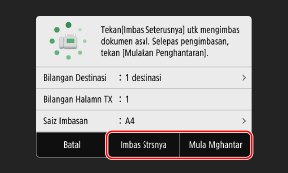
* Jika saiz dokumen asal adalah berbeza, sebahagian imej mungkin hilang, atau saiz imej yang diimbas mungkin adalah lebih kecil.
 Apabila skrin pratonton muncul
Apabila skrin pratonton muncul
Tekan [Mula Mghantar] selepas melihat data yang diimbas.
Jika ada halaman yang tidak ingin dihantar, buka halaman itu dan tekan [Padam Halaman].
Jika ada halaman yang tidak ingin dihantar, buka halaman itu dan tekan [Padam Halaman].
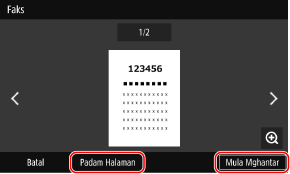
 Apabila [Status Monitor] muncul
Apabila [Status Monitor] muncul
Untuk melihat status dan log penghantaran, tekan [Status Monitor]. Memeriksa Status dan Log untuk Faks Yang Dihantar dan Diterima
Menekan [Tutup] akan memaparkan skrin faks.
Menekan [Tutup] akan memaparkan skrin faks.
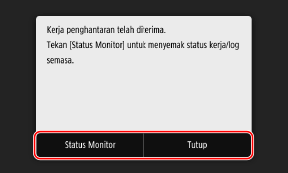
Pilih saiz dokumen asal yang telah diletakkan.